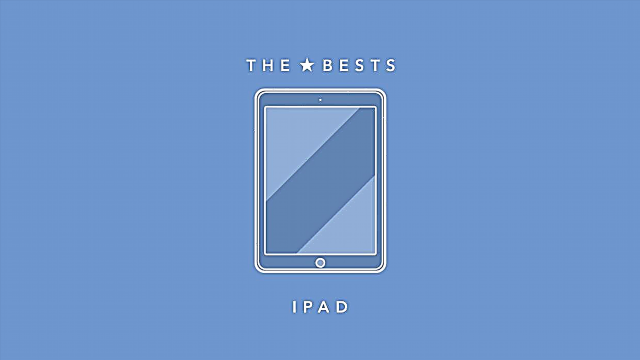מצב DFU ב-iPhone הוא מצב שבו ה-iPhone או ה-iPad שלך פועלים אך אינם מופעלים ואינך יכול להשתמש בומכשיר בזמן שהוא במצב DFU. מצב DFU בעצם עובד בצורה כזו שאתה רוצה לפרוץ, לפתוח או לעדכן את תוכנת הבטא של המכשיר שלך או לשדרג לאחור מגרסה אחרת של iOS, אז אתה צריךהכנס את האייפון שלך למצב DFU, כך שמצב זה הוא התקווה האחרונה, אם האייפון או האייפד שלך לא עובדים כמו שצריך או שהאייפון שלך לא נטען או נדלק, אז זו התקווה הטובה והאחרונה להצלחה.
- מצב DFU
- מצב שחזור
- מצב בטוח
אני הולך להסביר לך את המונחים האלה כי הם לא קשורים זה לזה, אבל נשמעים כמו שמועה.
מהו מצב DFU?
כפי שאמרתי, מצב DFU (מצב עדכון קושחה של מכשיר) הוא מצב שבו אתה יכול לבצע כמה שינויים בגרסת iOS שלך הפועלת באייפון או באייפד שלך, זה מאפשר לך לתקן את האייפון שלך מבעיות שונות כגון האייפון לא נטען או אתה יכול לבטל את הנעילה או לבטל את נעילת המכשיר שלך. במצב זה, המכשיר שלך חייב להיות מחובר למחשב או ל-Mac שלך ו-iTunes חייב לפעול במערכת שלך כדי ליצור אינטראקציה עם המכשיר שלך בזמן שהוא עדיין לא הורד אבל מופעל.
מהו מצב התאוששות?
שחזור ידוע בדרך כלל כמצב שחזור ואפשרות זו זמינה גם בשמות סמארטפונים אנדרואיד כאיפוס להגדרות היצרן. מצב זה יאפס את המכשיר שלך ויחזיר אותו למצב ברירת המחדל המקורי שלו, כמו חדש. מצב שחזור מספק ממשק בין iTunes לאייפון או אייפד שלך, הוא יכול לשחזר את ההגדרות שלך ולמחוק את כל הנתונים, אז וודא שאתה מגבה את המכשיר שלך לפני הכנסת האייפון שלך למצב שחזור, אחרת כל הנתונים יאבדו.
מהו מצב בטוח?
מצב בטוח הוא זה שבו אתה יכול לגשת לאזורים מרובים של האייפון שלך, למשל אתה יכול להסיר ולמחוק תהליך פגום פועל, וזה כמו פריצת jail של iPhone, Windows ו-macOS יש גם אפשרויות מצב בטוח לבצע כמה שינויים במכשיר שלך, שלא יכול להתבצע במצב רגיל.
אז עכשיו אתה מבין את שלושת המונחים האלה, עכשיו אתה כבר לא מבולבל לגבי מצבים מרובים באייפון או בכל מכשיר אחר של אפל. ותדעו איך להשתמש במצב עדכון קושחת המכשיר באייפון או ב-iPod, מצב DFU הוא השלב האחרון ואנו מקווים שהאייפון, האייפד או מכשיר אחר יפעלו שוב.
כיצד להכניס את האייפון, האייפד והאייפוד טאץ' למצב DFU באמצעות iTunes?
ובכן, עכשיו גלה כיצד אתה יכול להכניס את האייפון שלך למצב DFU אם הטלפון שלך מפסיק לעבוד כראוי או לא נדלק. בצע את ההוראות שלהלן בקפידה.
הכנס את האייפון 6s ומעלה שלך למצב DFU
שלב 1: תצטרך להתקין את iTunes במחשב האישי או ב-Mac תחילה, אז הורד והתקן אותו תחילה.
שלב 2: לאחר התקנת iTunes, הפעל את iTunes, חבר את האייפון או האייפד שלך למחשב או ל-Mac שלך עם כבל Lightning.
שלב 3: iTunes אמור כעת לזהות את המכשיר שלך וללחוץ על המקשים הבאים.

- לחץ והחזק את כפתור ההפעלה וכפתור הבית בו-זמנית למשך 8 שניות (אייפון 6s ומעלה).
- שחרר את לחצן ההפעלה לאחר 8 שניות, אבלאל תשחרר את כפתור הבית (אייפון 6s ומעלה). המשך להחזיק אותו עד ש-iTunes יציג את ההודעה "iTunes זיהה אייפון במצב שחזור.עליך לשחזר אייפון לפני שניתן יהיה להשתמש בו עם iTunes."

שלב 4: לאחר מכן, שחרר את כפתור ההפעלה, אתה גם תראה שהאייפון שלך מציג מסך שחור לחלוטין, לא אמור להיות לוגו של אפל או אנימציית אתחול, זה אומר שנכנסת בהצלחה למצב DFU.
הכנס את האייפון 7 ואילך למצב DFU
שלב 1: תחילה תזדקק ל-iTunes כדי להתקין במחשב או ב-Mac שלך, אז הורד והתקן אותו תחילה.
שלב 2: לאחר התקנת iTunes, הפעל את iTunes, חבר את האייפון או האייפד שלך למחשב או ל-Mac שלך עם כבל Lightning.
שלב 3: iTunes אמור כעת לזהות את המכשיר שלך וללחוץ על המקשים הבאים.

- לחץ והחזק את לחצני ההפעלה והחלשת עוצמת הקול בו-זמנית למשך 8 שניות (אייפון 7 ואילך).
- שחרר את לחצן ההפעלה לאחר 8 שניות, אבלאל תשחרר את לחצן הורדת עוצמת הקול (אייפון 7 ואילך). המשך להחזיק אותו עד ש-iTunes יציג את ההודעה "iTunes זיהה אייפון במצב שחזור.עליך לשחזר אייפון לפני שניתן יהיה להשתמש בו עם iTunes ».

שלב 4: לאחר מכן, שחרר כעת את כפתור עוצמת הקול או את לחצן ההפעלה. אתה רואה שהאייפון שלך מציג מסך שחור לחלוטין, לא אמור להיות לוגו של אפל או אנימציית אתחול, זה אומר שנכנסת בהצלחה למצב DFU.
אם המסך השחור אינו מוצג, נסה שוב החל מ-שלב מספר 3, כעת שחזר את האייפון או האייפד שלך באמצעות iTunes. לאחר שזה נעשה, בדוק את המכשיר שלך וראה אם הוא פועל כראוי או לא. ובכן, ברוב המקרים זה יעבוד!